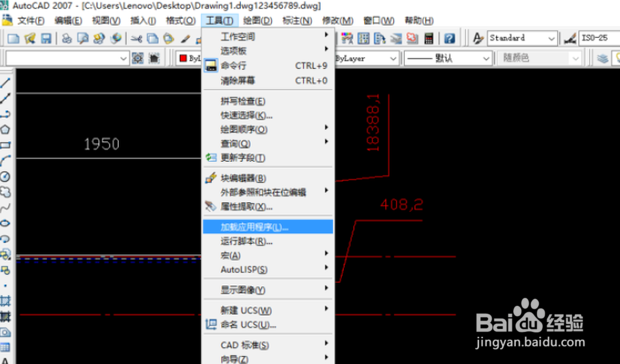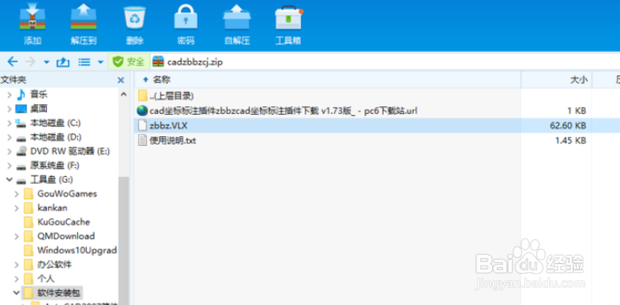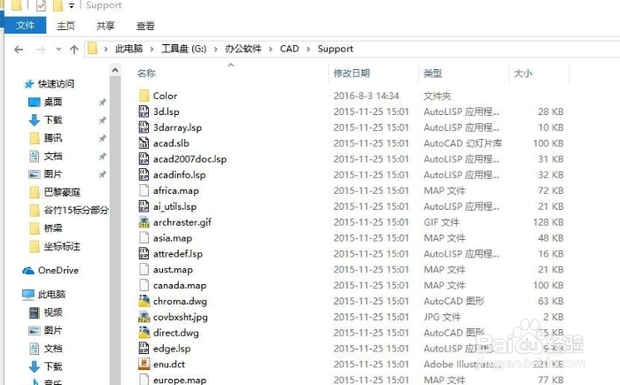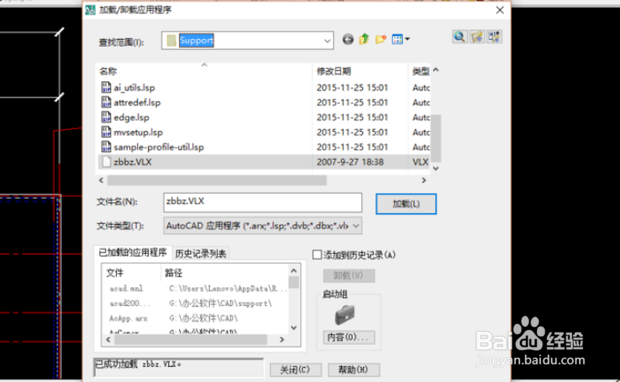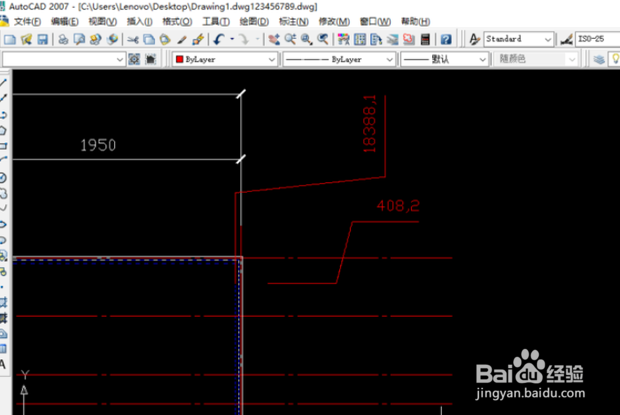cad中怎么同时标注X和Y坐标的坐标数据
1、选择一个CAD图文件,通过工具栏内的标注,选择标注坐标,可以看到,鼠标向上移动时,标注显示的是Y坐标,向右移动时,标注的是X坐标,但是不能同时标注XY坐标。
2、通过网络搜索,下载一个ZBBZ的插件,解压后找到zbbz.VLX这个文件。
3、将zbbz.VLX复制到CAD安装目录下的support文件夹内。
4、再次进入刚才打开的图文件,在工具栏内选择“工具”子目下的加载应用程序项。
5、在加载应用程序页面的查找范围内找到CAD安装路径下的support文件夹,找到刚刚翱务校肢复制过去的zbbz.VLX文件,点击加载,在页面下方的提示栏内显示加载成功后,关闭该页面。
6、回到CAD绘图界面,在命令行输入“zbbz”命令,回车后在命令行弹出命令提示,根据提示输入“o”命令(选项),回车。
7、这时弹出坐标标注设置界面,根据自己需要对标注文字的高度、颜色、标注位置,样式等进行设置,设置完成后关闭该界面即可开始坐标标注。
8、对自己想要标注的位置点击鼠标左键进行标注,可以看到,标注同时显示了XY坐标,此标注为连续标注,通过ESC键可以退出坐标标注,再次进入坐标标注需要重新输入zbbz命令。
声明:本网站引用、摘录或转载内容仅供网站访问者交流或参考,不代表本站立场,如存在版权或非法内容,请联系站长删除,联系邮箱:site.kefu@qq.com。